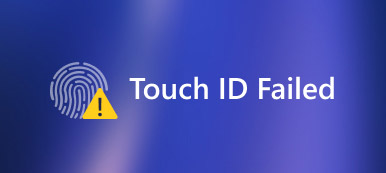백그라운드에서 실행 중인 멀티태스킹이 있을 때 컴퓨터가 느리게 실행됩니까? 컴퓨터의 하드 드라이브 속도를 테스트할 때입니다. 하드 드라이브가 컴퓨터의 두뇌라는 것을 알아야 합니다. 하드 드라이브가 제대로 작동하지 않으면 컴퓨터도 제대로 작동하지 않습니다. Windows 컴퓨터나 Mac이 있더라도 아래에서 자신에게 적합한 테스터를 찾을 수 있습니다.

부분 1. Windows에서 하드 드라이브 속도 테스트
1. HD Tach
HD Tach는 2004년에 출시된 하드 드라이브 벤치마킹 도구의 베테랑일 수 있지만 여전히 하드 드라이브 속도 테스트에서 좋은 결과를 보여줍니다. Windows XP 호환성 모드에서 실행하여 Windows Vista, Windows 7, Windows 8과 잘 작동합니다.
어떻게 사용 하는가?
단계 1. HD Tach를 다운로드하여 컴퓨터에 설치하십시오.
단계 2. 설치 폴더를 열고 HD Tach를 마우스 오른쪽 버튼으로 클릭합니다.
단계 3. 호환성 탭에서 호환성 모드를 Windows XP(서비스 팩 3)로 선택한 다음 이 프로그램을 관리자로 실행을 클릭합니다.
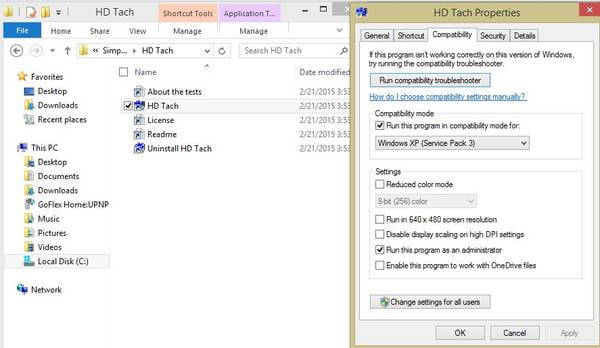
단계 4. 애플리케이션을 실행하고 테스트 실행을 클릭합니다.
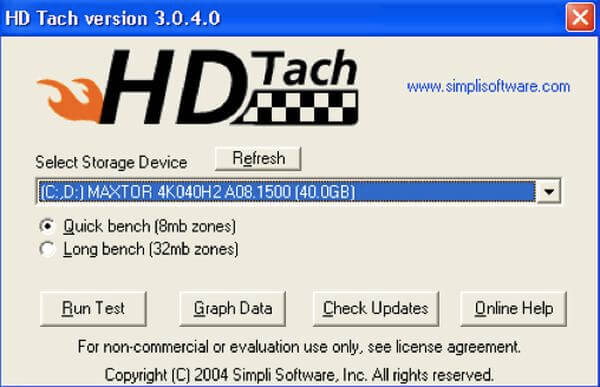
테스트가 끝나면 다음과 같은 화면이 나타납니다.
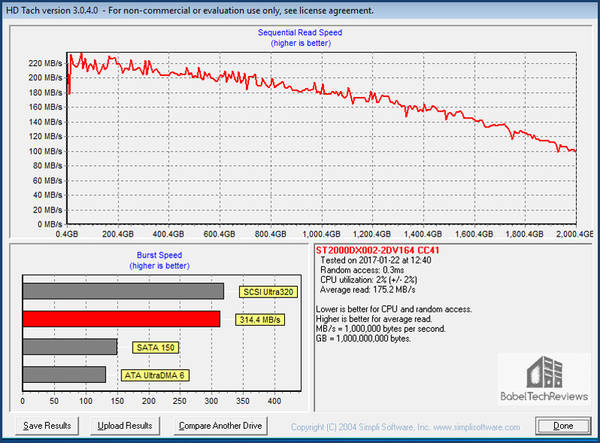
2. 크리스탈디스크마크
CrystalDiskMark는 USB 드라이브에서 메모리 카드, RAMDisk, SSD 드라이브 및 기계식 하드 드라이브에 이르기까지 모든 것에 대해 좋은 결과를 생성할 수 있는 인기 있는 하드 드라이브 속도 테스트 도구입니다.
어떻게 사용 하는가?
단계 1. CrystalDiskMark를 다운로드하여 설치합니다.
단계 2. 프로그램을 실행하고 아래와 같이 몇 가지 설정을 수행합니다.
- 테스트 크기를 50MB와 4GB 사이로 설정
- 실행할 패스 수 설정(패스가 많을수록 더 정확한 결과 생성)
- 테스트할 드라이브 설정
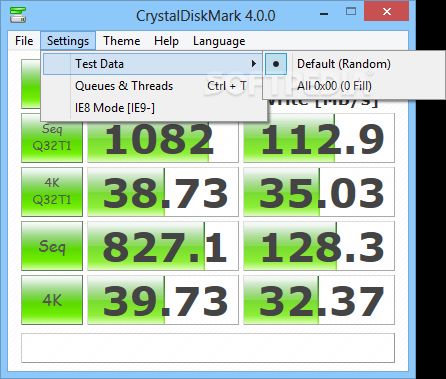
단계 3. 모두를 클릭하여 테스트를 시작하십시오.
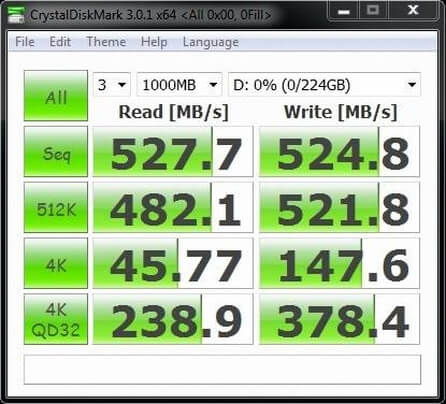
3. 내 HDD 속도
내 HDD 속도 작은 창에서 실시간으로 하드 드라이브의 성능을 제공할 수 있는 무료 하드 드라이브 속도 모니터입니다. 하드 드라이브 속도를 테스트하고 통계를 파일에 저장할 수 있습니다. 이 응용 프로그램을 설치한 후 속도를 테스트하려면 하드 드라이브를 마우스 오른쪽 버튼으로 클릭하기만 하면 됩니다.
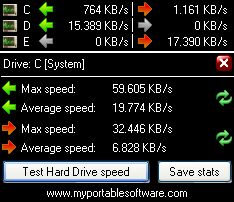
4. ATTO 디스크 벤치마크
이 하드 드라이브 속도 테스터는 많은 하드웨어 리뷰 웹사이트에서 널리 사용되고 사용됩니다. 중첩 I/O를 지원하며 시간 모드를 통해 지속적인 테스트가 가능합니다.
어떻게 사용 하는가?
단계 1. ATTO 디스크 벤치마크를 다운로드하여 컴퓨터에 설치합니다.
단계 2. Benmark.exe 실행
단계 3. 드라이브를 선택하고 시작을 클릭합니다.
단계 4. 테스트가 완료된 후 결과를 확인할 수 있습니다.
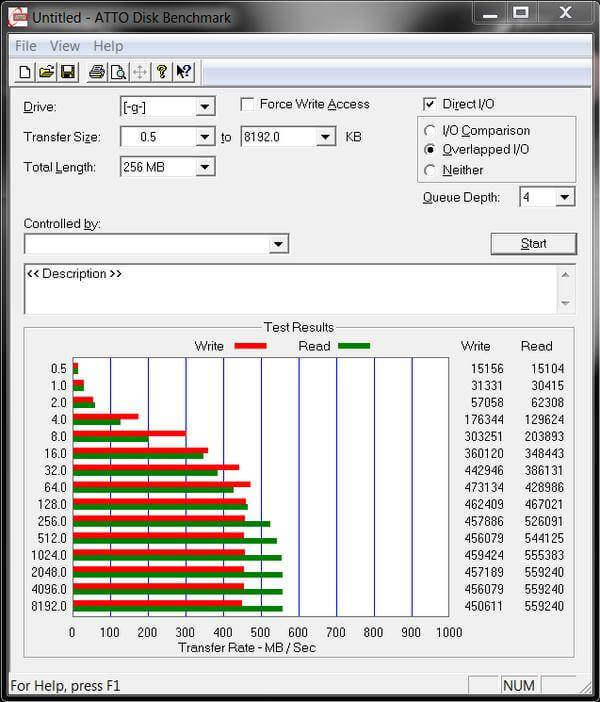
5. 앤빌의 스토리지 유틸리티
앤빌의 스토리지 유틸리티 또한 HD 및 SSD의 읽기 및 쓰기 성능을 평가할 수 있는 좋은 하드 드라이브 속도 테스터입니다. 이를 통해 장비의 응답을 모니터링 및 확인하고 WMI(Windows Management Instrumentation)를 사용하여 수집된 시스템 정보를 볼 수 있습니다. 응답 시간, MB/s 속도 및 IOPS를 포함한 테스트 결과를 표시합니다. 전체 총점은 노란색 상자에 있습니다.
어떻게 사용 하는가?
단계 1. Anvil의 스토리지 유틸리티를 다운로드하고 설치합니다.
단계 2. 앱의 압축을 풉니다. 인터페이스에서 컴퓨터의 정보를 감지하고 표시합니다.
단계 3. 설정을 확인하여 모든 것이 올바르게 구성되었는지 확인하십시오.
단계 4. 시작을 클릭하여 하드 드라이브 속도를 테스트합니다.
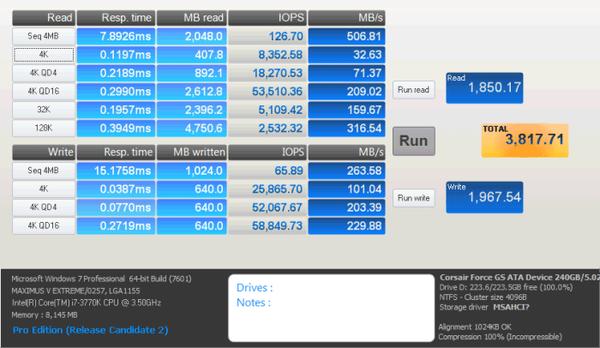
부분 2. Mac에서 하드 드라이브 속도 테스트
6. BlackMagic 디스크 속도 테스트
이 하드 드라이브 속도 테스터는 Mac에서 하드 드라이브의 성능을 테스트하는 데 사용할 수 있는 최고의 도구 중 하나입니다. 완전히 무료이며 Mac APP Store에서 다운로드할 수 있습니다.
어떻게 사용 하는가?
단계 1. BlackMagic 디스크 속도 테스트를 다운로드하고 설치합니다.
단계 2. 단 한 번의 클릭으로 하드 드라이브 속도를 테스트할 수 있습니다. 이 프로그램에는 창이 하나만 있기 때문입니다. 시작 버튼을 누르기만 하면 소프트웨어가 드라이브를 테스트합니다.
드라이브가 두 개 이상인 경우(예: 외장형 드라이브) 파일 > 대상 드라이브 선택으로 이동하여 테스트할 드라이브를 선택할 수 있습니다. 단축키 CTRL + CLICK을 사용하거나 마우스 오른쪽 버튼을 클릭하여 작은 메뉴를 불러와서 대상 드라이브를 선택할 수도 있습니다.
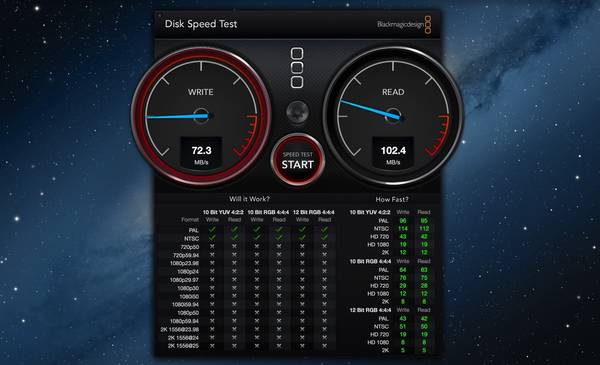
7. 노바벤치
기본 버전 노바 벤치 또한 무료입니다. 이 응용 프로그램이 유용하다고 생각되면 Pro로 업그레이드하여 더 많은 도구에 액세스할 수 있습니다. 공식 웹 사이트 또는 Mac APP Store에서 다운로드할 수 있습니다.
어떻게 사용 하는가?
단계 1. Mac에 NovaBench를 다운로드하여 설치합니다.
단계 2. 이 프로그램을 사용하여 하드 드라이브 속도를 테스트하기 전에 다른 모든 응용 프로그램을 닫으십시오.
단계 3. 응용 프로그램을 시작하고 스플래시 화면에서 테스트 시작을 선택하면 NovaBench가 테스트를 진행합니다.
단계 4. 테스트가 끝나면 아래와 같은 결과가 나옵니다.
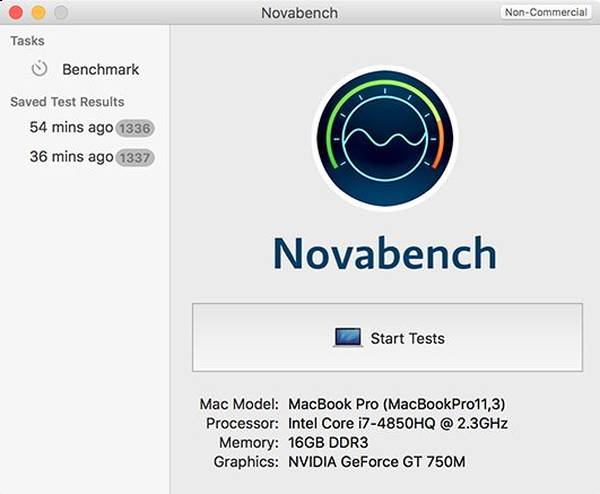
8. 파크데일
Parkdale은 하드디스크, CDROM 장치 및 네트워크 서버의 읽기 및 쓰기 속도를 킬로바이트, 메가바이트 또는 초당 기가바이트 단위로 얻을 수 있습니다. Windows와 Mac 모두에서 사용할 수 있으며 쉬운 모드에서 고급 모드까지 세 가지 다른 모드에서 하드 드라이브 속도를 테스트할 수 있습니다.
어떻게 사용 하는가?
단계 1. Parkdale을 다운로드하여 설치합니다.
단계 2. 응용 프로그램을 실행하고 속도를 테스트할 드라이브를 선택한 다음 원하는 모드를 선택하여 테스트를 시작하십시오.
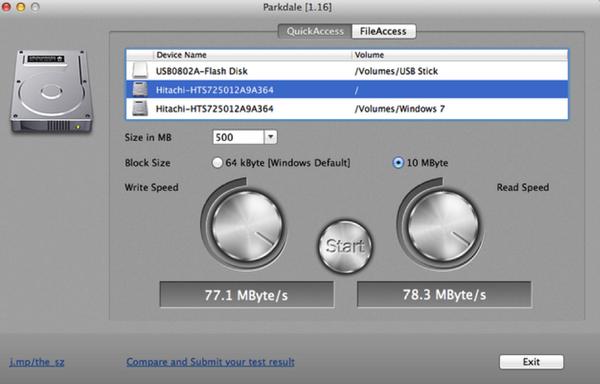
9. 긱벤치
Geekbench 컴퓨터의 하드 드라이브 속도와 성능을 측정할 수 있는 교차 플랫폼 프로세서 벤치마크입니다. 최신 버전의 Geekbench 4는 Mac, Windows, Linux, Android 및 iOS에서 사용할 수 있습니다.
사용 방법:
단계 1. Mac에 Geekbench를 다운로드하여 설치합니다.
단계 2. Geekbench를 실행하고 벤치마크 실행을 클릭합니다. 무료 평가판을 사용하는 경우 32비트 모드로 제한됩니다. 구매하시면 64비트 모드를 사용하실 수 있습니다.
단계 3. 테스트가 끝나면 아래와 같이 결과가 표시됩니다.
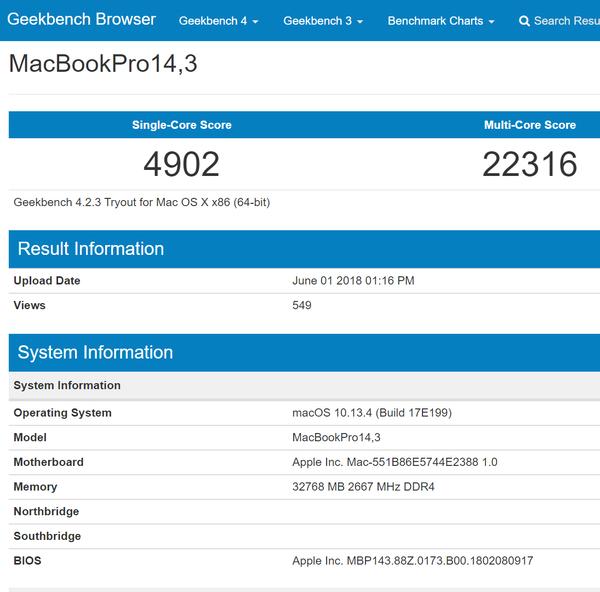
10. 디스크마크
DiskMark는 단 60초 만에 플래시(펜/usb), 솔리드 스테이트, 하드 디스크 드라이브의 성능을 벤치마킹할 수 있습니다. 실제 속도 테스트를 수행하고 순차 읽기/쓰기 속도와 임의 읽기/쓰기 속도의 결과를 보여줍니다. 순차적 읽기/쓰기 속도는 대용량 파일을 복사할 때 하드 드라이브의 성능을 반영합니다. 임의 읽기/쓰기 속도는 디스크에서 많은 파일을 읽고 쓰기 위해 프로그램을 열거나 사용할 때 하드 드라이브 성능을 반영합니다. DiskMark는 사용이 매우 간단하며 아래와 같은 테스트 결과를 볼 수 있습니다.
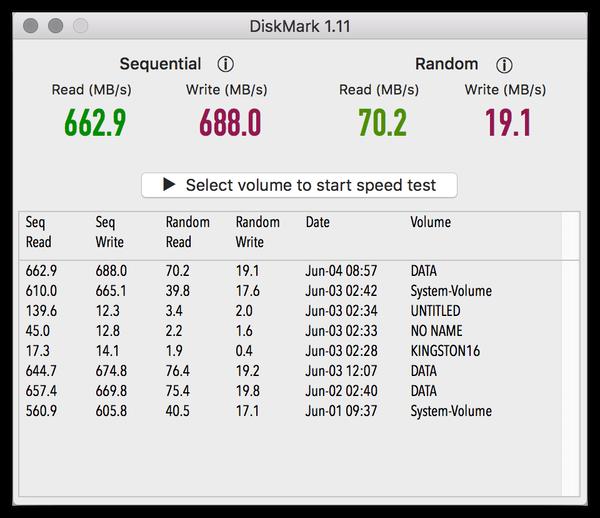
읽기 확장: Apeaksoft Mac Cleaner로 Mac 가속화
Mac의 좋은 성능을 유지하고 싶다면, Apeaksoft Mac 클리너 좋은 선택이 될 것입니다. 정크/불필요한/큰 파일을 제거하고 하드웨어 상태를 모니터링하며 Mac 시스템 속도를 쉽게 높일 수 있습니다.
테스트 결과 하드 드라이브가 약간 느린 것으로 표시되면 Mac Cleaner가 Mac 시스템을 양호한 상태로 유지하기 위해 호의를 베풀 것입니다. 시도 해봐!